Saviez-vous que Photoshop est daltonien? Quand je dis «daltonien», je ne veux pas dire qu'il a un peu de mal à distinguer certaines nuances de vert et de violet. Je veux dire que c'est complètement et totalement aveugle en ce qui concerne la couleur. Tout ce que Photoshop voit est en noir et blanc. Eh bien, le noir, le blanc et beaucoup de nuances de gris entre les deux, mais c'est tout. L'éditeur d'images le plus puissant au monde, un standard de l'industrie parmi les photographes, les concepteurs et pratiquement tous les professionnels de la création, capable de produire des millions, voire des milliards de couleurs, n'a aucune idée de ce qu'est la couleur.
Vous regardez peut-être une photo que vous avez prise lors de vos dernières vacances des eaux cristallines de l'océan, mais tout ce que Photoshop voit est un océan gris. Avez-vous réussi à prendre une photo d'un arc-en-ciel se cambrant dans le ciel après une tempête d'été? Photoshop le voit comme un bel assortiment de nuances de gris. Et ce fameux pot d'or à la fin? Pour Photoshop, c'est un gros vieux pot de gris.
Ne vous sentez pas désolé pour Photoshop. Il est parfaitement heureux dans son monde incolore. En fait, la seule raison pour laquelle il nous montre nos images en couleur, c'est parce que nous, en tant qu'êtres humains, nous attendons à les voir en couleur. Nous ne saurions pas quoi penser si tout apparaissait en noir et blanc. Mais pas Photoshop. Pour elle, la vie ne pouvait tout simplement pas être plus douce qu'en noir, blanc et gris.
D'accord, donc si Photoshop n'a pas la moindre idée de la couleur, et tout ce qu'il sait et voit, c'est le noir, le blanc et le gris, comment parvient-il à montrer nos images en couleur? Je veux dire, voici une image que j'ai ouverte dans Photoshop:

Une photo ouverte dans une fenêtre de document dans Photoshop.
De toute évidence, ce petit gars (ou fille) est en couleur. En fait, je ne pense pas que les oiseaux soient beaucoup plus colorés que ça. Mais ce n'est pas seulement l'oiseau. Les feuilles en arrière-plan sont en couleur. Le morceau de bois sur lequel l'oiseau se tient est en couleur. Le tout est en couleur! Et cette image est ouverte dans Photoshop, alors comment se fait-il que Photoshop ne voit pas la couleur? Et s'il ne voit vraiment pas la couleur, comment Photoshop fait-il un si bon travail en nous montrant quelque chose qu'il ne voit pas?
Pour répondre à cette question, nous devons examiner deux ou trois choses. L'un est les modes de couleur et l'autre les canaux de couleur . Ils sont tous deux liés les uns aux autres de manière importante, donc une fois que vous comprenez le premier, les modes de couleur, le second, les canaux de couleur, ont beaucoup plus de sens.
Nous savons, ou du moins nous sommes prêts à accepter l'idée pour le moment, que Photoshop ne voit pas la couleur. Tout ce qu'il voit est noir, blanc et gris. Alors, comment faut-il prendre ces noirs, blancs et gris et les traduire dans les couleurs que nous voyons sur notre écran? La réponse est, cela dépend. Ça dépend de quoi, demandez-vous? Cela dépend du mode couleur utilisé par Photoshop.
Il existe plusieurs modes de couleurs différents, mais les deux principaux sont RVB et CMJN . Vous en avez peut-être entendu parler en travaillant dans Photoshop: Grayscale et Lab (prononcé "Lab", pas "Lab"). Ce sont tous des exemples de modes de couleur, et ils déterminent comment Photoshop traduit ses informations en noir et blanc en couleur, à l'exception du mode de couleur "Niveaux de gris", qui n'utilise pas du tout de couleur. Il s'agit uniquement d'un mode noir et blanc et est souvent utilisé pour convertir rapidement une image couleur en noir et blanc.
De ces quatre que j'ai mentionnés, celui que nous allons examiner ici est le premier, RVB . Le mode "CMJN" traite de l'impression et de l'encre et est un tout autre sujet pour un autre jour. Le mode "Niveaux de gris", comme je l'ai mentionné, est strictement utilisé pour les images en noir et blanc, et le mode "Lab" est au-delà de la compréhension de la plupart des gens sur la planète, ainsi que de quelques personnes sur d'autres planètes, bien qu'il soit souvent utilisé pour l'édition d'image professionnelle, mais même dans ce cas, la plupart des gens qui l'utilisent n'ont aucune idée de comment cela fonctionne vraiment. Ce qui nous laisse avec "RGB".
Le mode couleur de loin le plus utilisé dans le monde des ordinateurs et de la technologie est de loin le mode couleur "RVB". Photoshop l'utilise, d'autres programmes sur votre ordinateur l'utilisent, votre moniteur d'ordinateur l'utilise, votre appareil photo numérique et votre scanner, votre télévision, même le petit écran de votre téléphone portable ou de votre iPod l'utilisent, ainsi que les systèmes de jeux portables comme le Sony PSP ou Nintendo DS. Si c'est un appareil qui affiche ou capture des images, ou un logiciel qui édite ces images comme Photoshop, il utilise le mode de couleur "RVB". Cela semble assez important, non? Et c'est certainement le cas. Pourtant, malgré son utilisation répandue et son importance technologique, tous les «RVB» représentent les noms de trois couleurs - rouge, vert et bleu .
Canaux RVB et couleur: le monde coloré du rouge, du vert et du bleu
Alors, quelle est la particularité de ces trois couleurs, rouge, vert et bleu? Eh bien, il se trouve que ce sont les couleurs primaires de la lumière. Et qu'est ce que ca veut dire? Cela signifie que chaque couleur que vous et moi pouvons voir est constituée d'une combinaison de rouge, de vert et de bleu. Comment devient-on jaune? En mélangeant le rouge et le vert. Comment obtient-on le magenta? En mélangeant le rouge et le bleu. Et l'orange? 100% rouge, 50% vert. Et ce ne sont que des exemples de base. Chaque couleur unique que nous pouvons voir est constituée d'une combinaison de ces trois couleurs. Cela semble presque impossible, je sais, mais c'est vrai.
Lorsque vous mélangez des versions entièrement saturées des trois couleurs, vous obtenez un blanc pur. Lorsque vous supprimez complètement les trois couleurs, vous obtenez un noir pur. Et lorsque vous mélangez des quantités égales des trois couleurs à un pourcentage compris entre 0 et 100%, vous obtenez une nuance de gris.
Regardons à nouveau notre photo de l'oiseau:

Une image très colorée en effet, mais d'où viennent toutes ces couleurs? Eh bien, pour commencer, regardons ce que les informations en haut de la fenêtre de document de Photoshop nous disent:

Les informations en haut de la fenêtre du document.
Comme je l'ai encerclé en rouge, Photoshop nous dit que cette image utilise le mode de couleur "RVB", ce qui signifie que chaque couleur que nous voyons sur la photo est composée d'une combinaison de rouge, vert et bleu. Si nous voulons des preuves, tout ce que nous devons faire est de passer la souris sur n'importe quelle partie de l'image et de regarder dans la palette d'informations de Photoshop.
Je vais passer ma souris près de l'extrémité de son bec, qui est une zone rouge vif:
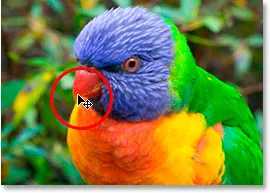
Passer la souris sur l'extrémité du bec de l'oiseau.
Regardons la palette d'informations de Photoshop pour voir ce que cela nous dit à propos de cet endroit dans l'image:
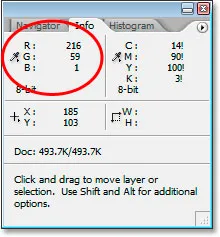
Palette d'informations de Photoshop.
La partie de la palette d'informations qui nous intéresse est en haut à gauche, comme je l'ai encerclé ci-dessus, qui nous montre les valeurs de couleur RVB. Une chose que vous devez comprendre ici, et c'est vraiment un tout autre sujet en soi, mais Photoshop ne répertorie pas les valeurs de couleur RVB sous forme de pourcentages, donc nous ne verrons pas de valeurs comme "10% rouge, 40% vert et 50 % bleu". Au lieu de cela, les valeurs RVB sont répertoriées sous la forme de nombres compris entre 0 et 255, 0 étant absolument aucune quantité de cette couleur dans l'image et 255 étant la couleur à pleine intensité. Donc, si nous regardons la zone que j'ai entourée, nous pouvons voir que la zone que je survole dans l'image est composée de rouge à une valeur de 216 (une quantité très élevée), de vert à 59 (a quantité beaucoup plus petite), et bleu à seulement 1 (pourrait aussi bien être zéro), ce qui signifie qu'il n'y a pratiquement pas de bleu dans cette zone et seulement une petite quantité de vert. La grande majorité de la couleur vient du rouge, ce qui est logique puisque le bec de l'oiseau est clairement rouge.
Regardons un autre endroit. Je passe ma souris sur une zone sur son dos:
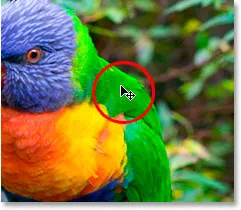
Passer la souris sur une tache sur le dos de l'oiseau.
Cette zone me semble assez verte, et si nous regardons ce que la palette Info nous dit:
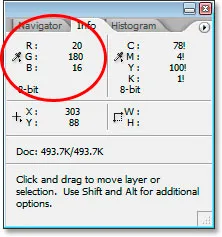
La palette d'informations de Photoshop nous montre les valeurs RVB de cette partie de l'image.
Effectivement, le vert est de loin la couleur prédominante, avec une valeur de 180. Le rouge n'apparaît qu'à 20, ce qui est une très petite quantité, et le bleu est encore moins à 16.
Faisons cela une fois de plus. Je passe la souris quelque part au-dessus de la tête de l'oiseau:
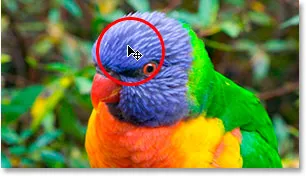
Passer la souris sur une tache sur la tête de l'oiseau.
Cette fois, le bleu devrait être bien plus visible dans la palette d'informations:
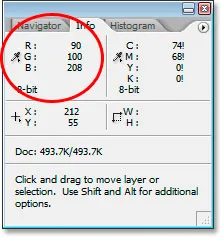
La palette d'informations de Photoshop nous montre les informations RVB pour le point sur la tête de l'oiseau.
Et bien sûr, cette fois, le bleu arrive à une valeur de 208 et est la couleur prédominante. Bien sûr, la tête de l'oiseau n'est pas d'un bleu pur. Il s'agit plutôt d'un violet-bleu, ce qui explique pourquoi le vert arrive toujours à 100, et même le rouge fait une apparence décente à une valeur de 90. Tous les trois se mélangent à l'écran pour nous donner cette couleur violet-bleu que nous vois.
Je pourrais continuer à passer la souris sur n'importe quel endroit de la photo (je ne le ferai pas, mais je le pourrais) et nous verrions les valeurs du rouge, du vert et du bleu changer dans la palette d'informations, car chaque couleur de l'image est composé d'une combinaison d'entre eux.
Et c'est ainsi que fonctionne le mode couleur RVB. Encore une fois, RVB ne représente rien de plus difficile que "Rouge", "Vert" et "Bleu", et parce que cette image est en mode couleur RVB, Photoshop reproduit chacune des couleurs en utilisant des combinaisons de rouge, vert et bleu.
Plugin Shortcodes, Actions et Filtres: Erreur dans le shortcode (ads-essentials-middle)
Canaux de couleur
Jusqu'à présent, nous avons appris que Photoshop ne voit pas la couleur. Tout dans le monde de Photoshop est composé de noir, de blanc ou d'une nuance de gris. Nous avons également appris que Photoshop utilise le mode de couleur RVB pour afficher les couleurs à l'écran en mélangeant différentes combinaisons de rouge, vert et bleu. Mais comment Photoshop sait-il la quantité de rouge, de vert et de bleu à mélanger pour chaque couleur à l'écran lorsqu'il ne voit pas les couleurs au départ? Je veux dire, c'est génial que Photoshop puisse afficher du jaune pur en mélangeant du rouge à une valeur maximale de 255 avec du vert également à 255, mais comment sait-il afficher le jaune en premier lieu?
La réponse est non.
Hein? Ce n'est pas le cas?
Non, ce n'est pas le cas. Photoshop ne sait pas que vous vous attendez à voir du jaune dans une certaine partie de l'image. Tout ce qu'il sait, c'est qu'il est censé afficher le rouge à 255 et le vert à 255, et laisser le bleu en dehors. Si cela donne une certaine couleur que vous et moi appelons "jaune", c'est bien, mais vraiment, Photoshop s'en fiche. Tout ce qu'il sait, c'est "afficher le rouge à 255, le vert à 255 et le bleu à 0 dans ce pixel spécifique". Quelle que soit la couleur qui finit par vous appartenir, je ne compte pas pour Photoshop. Lors de l'ajout de couleurs aux images, Photoshop est strictement un artiste de "peinture par numéros".
Bon alors, tout ce que Photoshop sait, c'est ajouter une certaine quantité de rouge, de vert et de bleu. Mais comment sait-il quelle quantité de chaque couleur ajouter alors que tout ce qu'elle comprend est un monde de noir, de blanc et de gris? Deux mots … Canaux de couleur .
Regardons à nouveau notre photo d'oiseau:

Voilà comment vous et moi voyons l'image. Voici comment Photoshop le voit:
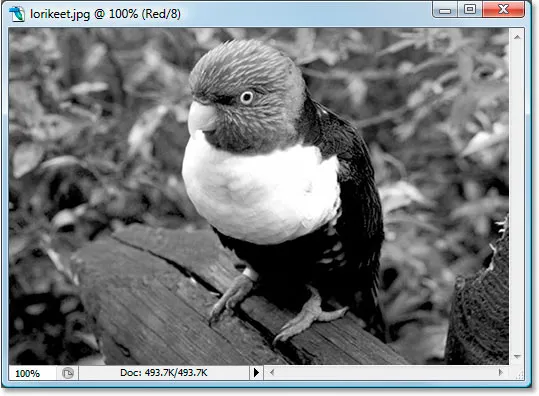
Mais attendez, il y a plus. C'est aussi ainsi que Photoshop le voit:

Mais comment peut-il le voir dans deux versions différentes en noir et blanc? Bonne question. La réponse est non. Il le voit en trois versions différentes en noir et blanc. Voici le troisième:
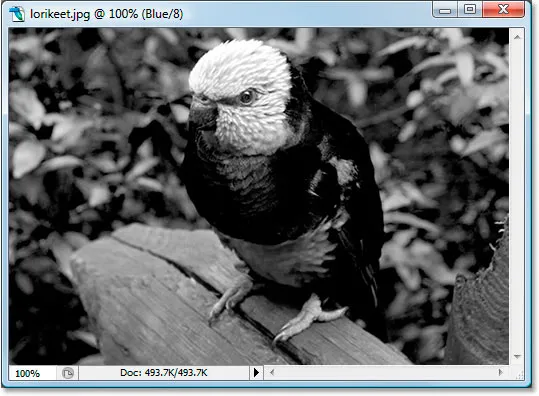
Ce que nous voyons comme une image en couleur, Photoshop considère comme trois images distinctes en noir et blanc. Chacune de ces images représente un canal de couleur. Le premier était le canal rouge, le second était le canal vert et le troisième était le canal bleu. Trois canaux séparés pour trois couleurs distinctes, tous réunis pour créer l'image en couleur.
Considérez les «canaux» de couleur comme des «filtres» de couleur. Chaque fois que Photoshop affiche une image couleur à l'écran, il sait quelles couleurs afficher en faisant briller une lumière à travers les filtres. Il fait d'abord briller la lumière à travers le filtre rouge (le canal rouge). Si aucune quantité de lumière ne passe à travers le filtre, Photoshop sait afficher le rouge à une valeur de 0. Si toute la lumière passe à travers le filtre, Photoshop affiche le rouge à une valeur d'intensité maximale de 255. Si une quantité moindre de lumière passe à travers, Photoshop affiche le rouge à une valeur comprise entre 0 et 255 en fonction de la quantité de lumière traversée.
Ensuite, il fait la même chose avec le filtre vert (le canal vert), attribuant au vert une valeur de 0 si aucune lumière ne passe à travers, 255 si toute la lumière passe à travers, et une valeur intermédiaire si une partie mais pas la totalité de la lumière passe par. Ensuite, il le fait avec le filtre bleu (le canal bleu). Une fois terminé, il sait quelle valeur définir pour le rouge, le vert et le bleu, et il les combine pour créer la couleur que nous voyons. Il le fait pour chaque pixel de votre image, donc si votre image contient des millions de pixels, comme la plupart des photos d'appareils photo numériques le font de nos jours, Photoshop passe par ce processus des millions de fois juste pour afficher l'image que vous voyez sur votre écran. Voyez combien Photoshop vous aime? Il y a un instant, j'ai dit que Photoshop s'en fichait. Continuons.
Les «filtres» utilisés par Photoshop sont ces trois images distinctes en noir et blanc que nous avons vues à la page précédente. Regardons à nouveau le rouge:
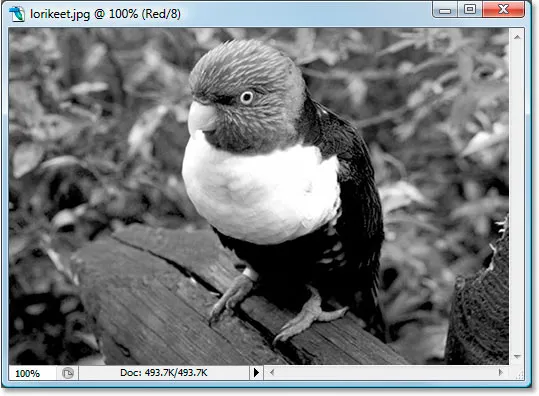
L'image en noir et blanc du canal rouge.
Bon, alors comment Photoshop parvient-il à utiliser cette image en noir et blanc comme filtre rouge? Rappelez-vous comment j'ai dit que Photoshop attribue une valeur comprise entre 0 et 255 au rouge en fonction de la quantité de lumière traversant le filtre? Eh bien, la quantité de lumière qui peut traverser le filtre dépend de la luminosité ou de l'obscurité de cette partie de l'image en noir et blanc. Toutes les zones qui sont en noir pur ne permettent à aucune lumière de passer, ce qui signifie que le rouge sera mis à 0 dans ces parties de l'image. Toutes les zones qui sont d'un blanc pur laissent passer toute la lumière, donc le rouge sera réglé sur 255 dans ces zones. Et les zones présentant une certaine nuance de gris, qui constituent généralement la majeure partie de l'image, laisseront passer différentes quantités de lumière en fonction de la luminosité ou de l'obscurité de la nuance de gris. Dans l'image ci-dessus, nous pouvons voir que les parties les plus brillantes de l'image sont le bec et la poitrine de l'oiseau, ce qui, d'après ce que je viens de dire, devrait signifier que ces zones contiennent beaucoup de rouge dans la version en couleur. De même, son dos, ses ailes et son ventre sont très sombres, de sorte que ces zones ne devraient pas avoir beaucoup de rouge, le cas échéant.
Regardons à nouveau la version en couleur:

Nous avons dit que le bec et la poitrine devraient contenir beaucoup de rouge, et bien sûr, ils le font! Nous avons également dit que le dos, l'aile et le ventre devraient sembler avoir très peu ou pas de rouge, et ils ne me semblent certainement pas rouges.
Regardons à nouveau l'image en noir et blanc que Photoshop utilise pour le canal vert:

L'image en noir et blanc du canal vert.
Cette image en noir et blanc contient beaucoup de zones plus claires, ce qui signifie qu'il devrait y avoir beaucoup de vert sur cette photo. Curieusement, l'une des zones les plus lumineuses de l'image se trouve le long des côtés de la poitrine de l'oiseau, et je ne me souviens pas que c'était vert. Voyons cela en regardant à nouveau la version en couleur:

Il y a certainement beaucoup de vert dans l'image, ce qui explique pourquoi l'image en noir et blanc avait tant de nuances de gris plus claires. Si je regarde le côté de la poitrine de l'oiseau, qui était l'une des zones les plus claires de l'image en noir et blanc, elle n'a pas du tout l'air verte. En fait, c'est très jaune! Comment est-ce possible? Facile. Le rouge et le vert combinés font du jaune, donc pour afficher le jaune, Photoshop doit mélanger le rouge et le vert ensemble.
Cette image a beaucoup de zones très sombres, en particulier dans l'oiseau lui-même, à l'exception de la tête de l'oiseau qui est très lumineuse. Cela devrait signifier que la seule partie de l'oiseau qui devrait apparaître en bleu est sa tête, bien que son ventre devrait également avoir une quantité notable de bleu, ainsi que ses pattes et le morceau de bois sur lequel il se tient. Nous allons jeter un coup d'oeil:

Effectivement, la tête de l'oiseau est très bleue, et on peut aussi voir du bleu dans son ventre, ainsi que ses pattes et le morceau de bois. Le reste de l'oiseau n'a pas de zones bleues visibles, c'est pourquoi il est apparu si sombre dans l'image en noir et blanc.
Et cela résume à peu près notre regard sur le fonctionnement du mode de couleur RVB et des canaux de couleur dans Photoshop, sauf pour une chose. Nous n'avons toujours pas vu où vous pouvez accéder à ces canaux de couleur. Vous les trouverez dans la palette Channels nommée de manière appropriée, qui est regroupée avec la palette Calques:
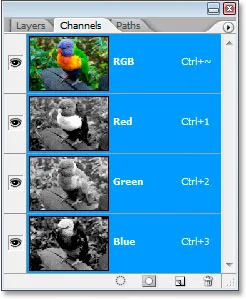
Palette de canaux de Photoshop.
La palette des canaux ressemble beaucoup à la palette des calques, sauf qu'elle affiche des informations sur les canaux de couleur au lieu des calques. Vous pouvez voir qu'il y en a un pour le rouge, un pour le vert et un pour le bleu, et chacun contient sa propre version séparée en noir et blanc de l'image, comme je l'ai montré dans ce tutoriel. Le canal tout en haut, "RGB", n'est pas vraiment un canal du tout. C'est juste le composite des trois canaux, ce qui nous donne la photo en couleur. Vous pouvez cliquer sur l'un des canaux individuellement dans la palette des canaux pour afficher l'image en noir et blanc de ce canal dans la fenêtre du document.
Et nous l'avons. Nous savons maintenant que Photoshop voit tout en termes de noir, blanc et gris. Nous savons qu'il utilise le mode de couleur RVB (par défaut de toute façon) pour mélanger différentes quantités de rouge, vert et bleu pour créer ce que nous voyons comme l'image en couleur sur notre écran. Et nous savons qu'il détermine la quantité de rouge, de vert et de bleu à utiliser en regardant la version en noir et blanc de l'image dans chacun des trois canaux de couleur, et qu'il le fait pour chacun des millions de pixels du image, tout pour que vous et moi puissions voir une version en couleur lorsque Photoshop en était parfaitement satisfait en noir et blanc.
Et c'est ainsi que nous savons que Photoshop nous aime. Nous allons y mettre fin.